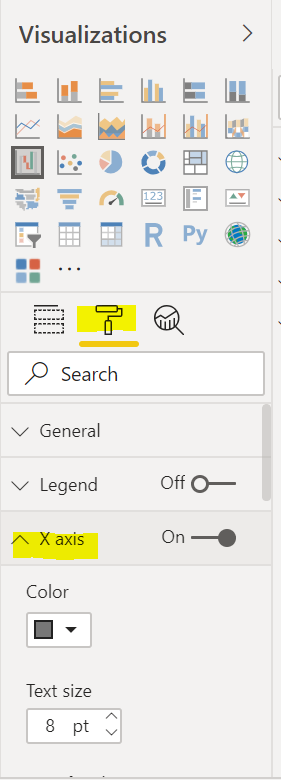Miskondukt
Mira de nuevo,
¿Cómo elimino la fila total del gráfico de cascada? La opción proporcionada en este hilo (https://community.powerbi.com/t5/Desktop/How-to-remove-the-quot-Total-quot-row/mp/22990) ya no está disponible y tampoco puedo encontrar cualquier opción para eliminar de los campos de opción de formato.
TY amablemente
KiantoV
Debe ir a formato, eje Y, desplazarse hacia abajo y marcar «Mostrar total».
Anónimo
Hola
puede descargar nuevas imágenes (haga clic en los 3 puntos para obtener más imágenes) y elija un nuevo gráfico de cascada.
Para mi informe utilicé el gráfico de «cascada simple» (ver imagen adjunta).
En «definir pilares», desactive «mostrar total acumulativo»
janainacarmo
En respuesta a Anónimo
¡Hola! me funciono perfecto, gracias!
Anónimo
¿Hay alguna solución ahora para ocultar el total?
Cali_2020
En respuesta a Anónimo
Nada que haya encontrado.
GilesFS
AUS4B33R
En respuesta a GilesFS
@GilesFS
La etiqueta total todavía se muestra y eso no era aceptable para nuestro cliente.
Cuando tratamos de ocultar eso, obtenemos la barra de desplazamiento.
Desafortunadamente, nada de lo que hicimos fue aceptable para nuestro cliente. 😞
Anónimo
Por favor, cualquier actualización sobre esto… necesitamos que se elimine este Total
Cali_2020
En respuesta a Anónimo
¿Alguien ha resuelto esto?
netanel
En respuesta a Cali_2020
Hola amigos encontre una solucion dificil
1. ir a formato eje X
2. Vaya a Ancho mínimo de categoría y canalice los números hacia arriba.
Funciona como magia ¡Buena suerte!
AUS4B33R
En respuesta a netanel
@netanel
Si solo cambia el ancho, se queda con una barra de desplazamiento, y eso es si tiene suficientes puntos de datos para que esto funcione. ¿Es esa tu experiencia?
netanel
En respuesta a AUS4B33R
Lamentablemente si, pero hay muchas alternativas en la tienda de Microsoft nos encantaría saber si encontraste algo de tu agrado
gmaciel
Espero que este tema no se olvide. Ocultar el total, o incluso cambiar su etiqueta, sería una actualización muy útil.
Miskondukt
Golpe de baches. También me parece bastante irregular que la opción de quitar la fila total de este tipo de gráfico fue una vez disponible pero ahora no?
thapaliya233
En respuesta a Miskondukt
También estoy buscando esa opción, que falta.
Eric_Zhang
En respuesta a Miskondukt
@Miskondukt escribió:
Golpe de baches. También me parece bastante irregular que la opción de quitar la fila total de este tipo de gráfico fue una vez disponible pero ahora no?
Según mi experiencia, el total del gráfico de cascada nunca estuvo disponible para ocultarse. Puede verificar esta idea Capacidad para mostrar/ocultar la columna Total en el gráfico de Cascada y votarla.